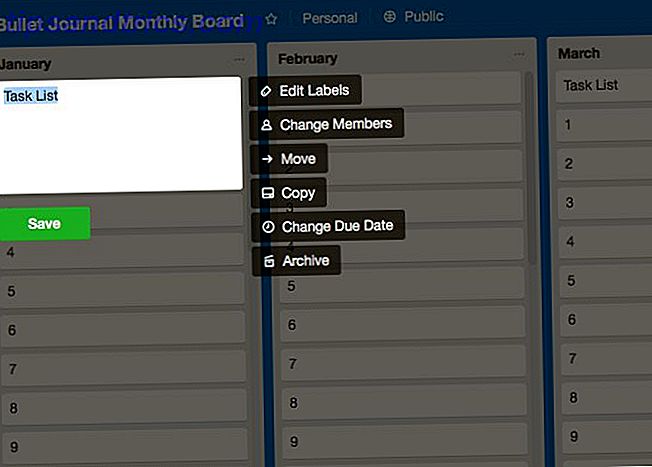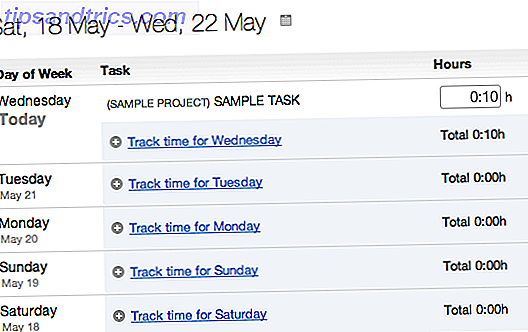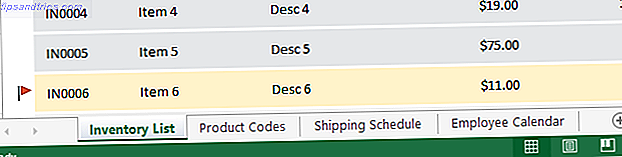
Excel puede ser difícil de aprender si eres un principiante completo, incluso con consejos y trucos útiles 8 Consejos para aprender a usar Excel rápidamente 8 consejos para aprender Excel rápidamente ¿No te sientes tan cómodo con Excel como te gustaría? Comience con consejos simples para agregar fórmulas y administrar datos. Sigue esta guía y estarás actualizado en poco tiempo. Lee mas . Se vuelve aún más complicado cuando comienzas a lanzar varias hojas de trabajo en la mezcla.
De hecho, mira la parte inferior y verás una barra de pestañas donde puedes cambiar entre las hojas. Esto es aún más evidente si alguna vez descarga plantillas de Excel prefabricadas. Una plantilla de Excel para cada ocasión. Una plantilla de Excel para cada ocasión. Sáltese la empinada curva de aprendizaje y clasifique su vida con el poder de las plantillas de Excel. Hemos compilado una selección de plantillas de actualización automática para rastrear presupuestos, administrar proyectos y más. Lea más de la web. Así que aquí hay algunos consejos para ayudarte.
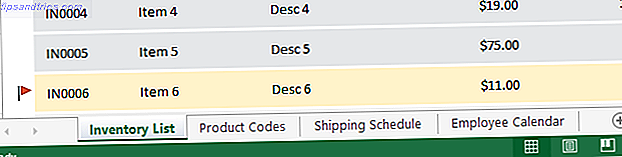
1. Cambie el nombre de las pestañas de la hoja de trabajo. Te volverás loco si dejas tus hojas tituladas como Sheet1, Sheet2, Sheet3, etc. Se breve, pero descriptivo, como los nombres de las pestañas en la captura de pantalla de arriba. Para cambiar el nombre, haga doble clic en la pestaña .
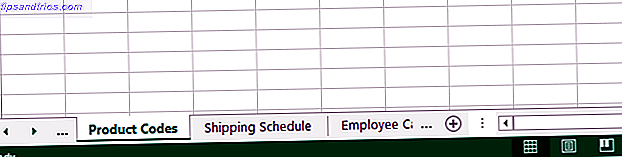
2. Navegue por las pestañas de la hoja de trabajo. Cuando tiene demasiadas pestañas, o cuando los nombres de las pestañas son demasiado largos, las pestañas no caben en la pantalla, por lo que tendrá que navegar entre ellas. Puede hacer esto de dos maneras.
Primero, use los botones de flecha en la parte inferior izquierda de Excel para mover una pestaña hacia la izquierda o hacia la derecha. El método más conveniente, al menos para mí, es hacer clic en el botón ... en cada lado. El ... significa que hay más pestañas ocultas en ese lado de la navegación.
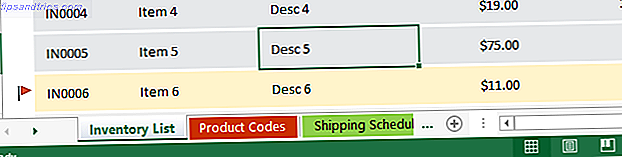
3. Pestañas de código de color. Cuando tienes muchas pestañas, codificarlas en color puede ayudarte a elegir las que necesitas de un vistazo. Use colores más calientes (como el rojo) para las hojas de uso frecuente y colores más fríos (como el azul) para las hojas menos utilizadas.
Para cambiar el color de una hoja, haga clic con el botón derecho en la pestaña y seleccione Color de pestaña> Cualquiera de los colores disponibles . Ingrese un color personalizado si lo desea, pero rara vez lo veo necesario.
Si desea obtener más información sobre Excel, consulte a estos expertos increíbles que le enseñarán de forma gratuita Need to Learn Excel. ¡10 expertos te enseñarán gratis! ¿Necesitas aprender Excel? ¡10 expertos te enseñarán gratis! Aprender a usar las funciones más avanzadas de Excel puede ser difícil. Para hacerlo un poco más fácil, hemos rastreado a los mejores gurús de Excel que pueden ayudarlo a dominar Microsoft Excel. Lea más junto con estos excelentes cursos de Excel de Udemy Aprenda Excel a partir de hoy con estos 5 Excelentes cursos de Udemy Aprenda Excel a partir de hoy con estos 5 excelentes cursos de Udemy Microsoft Excel puede ayudarlo a ganar más en su trabajo. Si no sabe por dónde empezar, estos cinco excelentes cursos de Microsoft Excel en Udemy.com lo guiarán hasta el final. Lee mas .
¿Tienes algún otro consejo para administrar pestañas y hojas de trabajo en Excel? ¡Compártelos con nosotros en los comentarios a continuación!